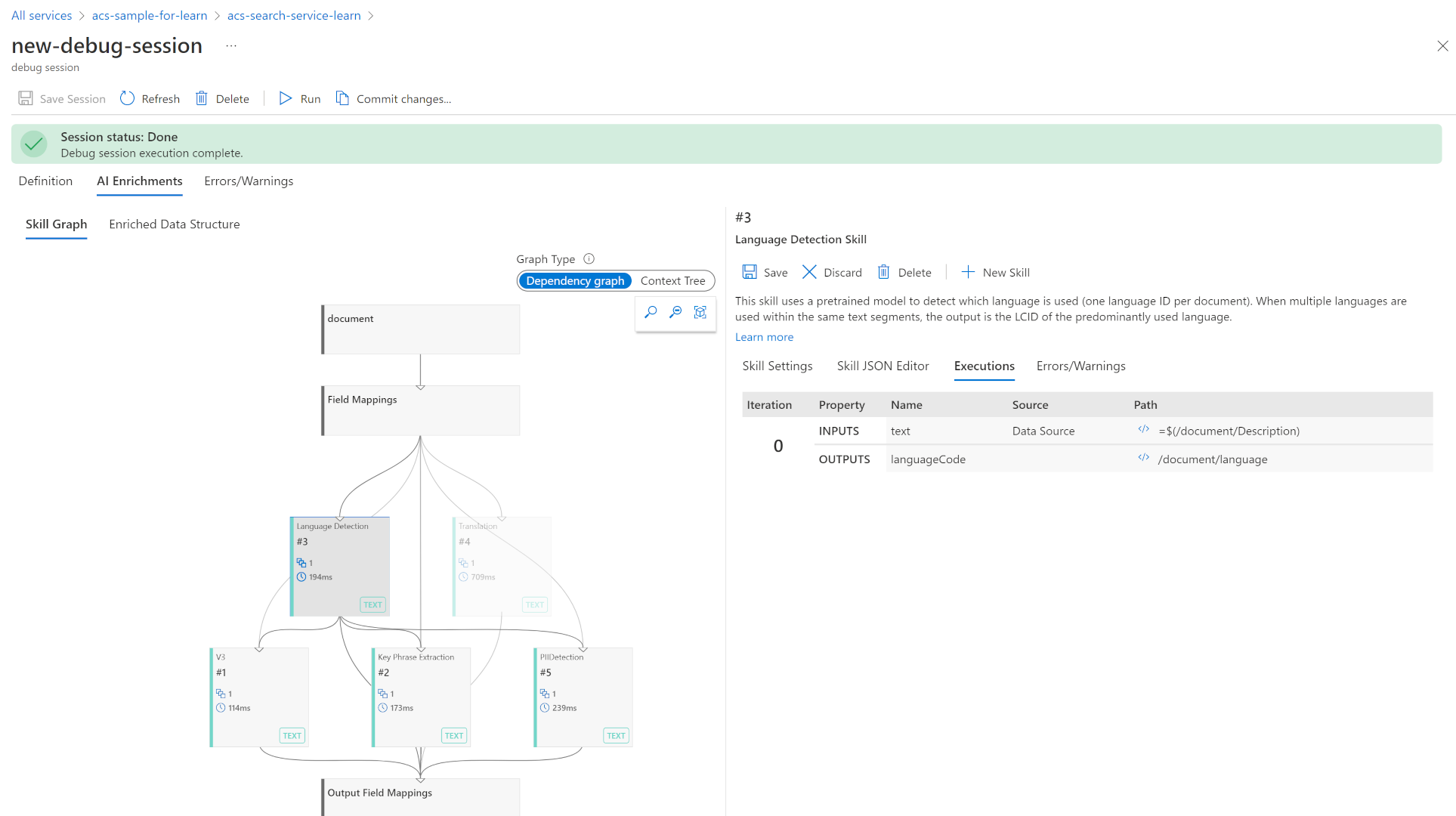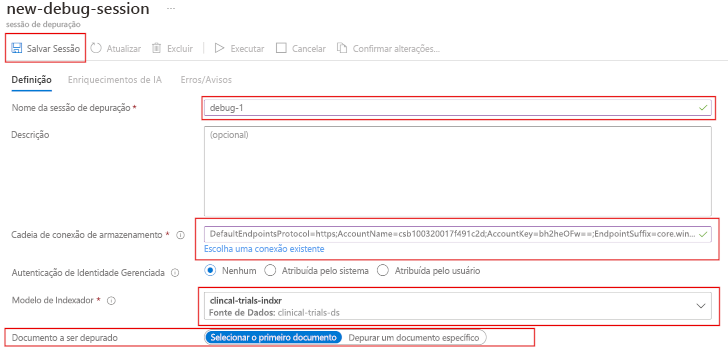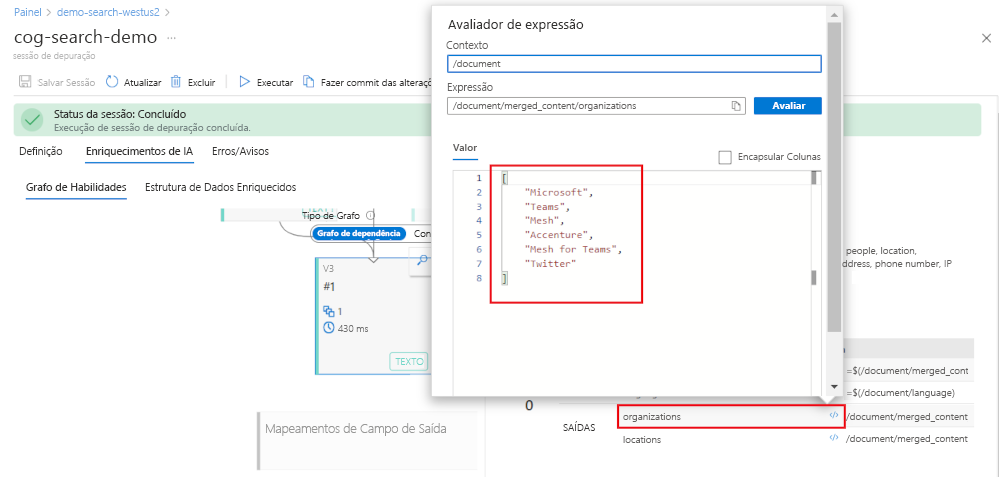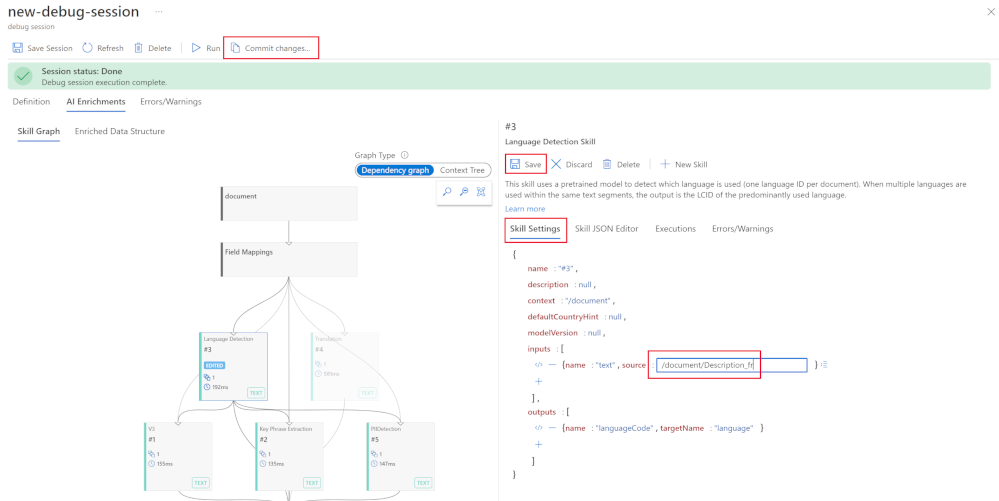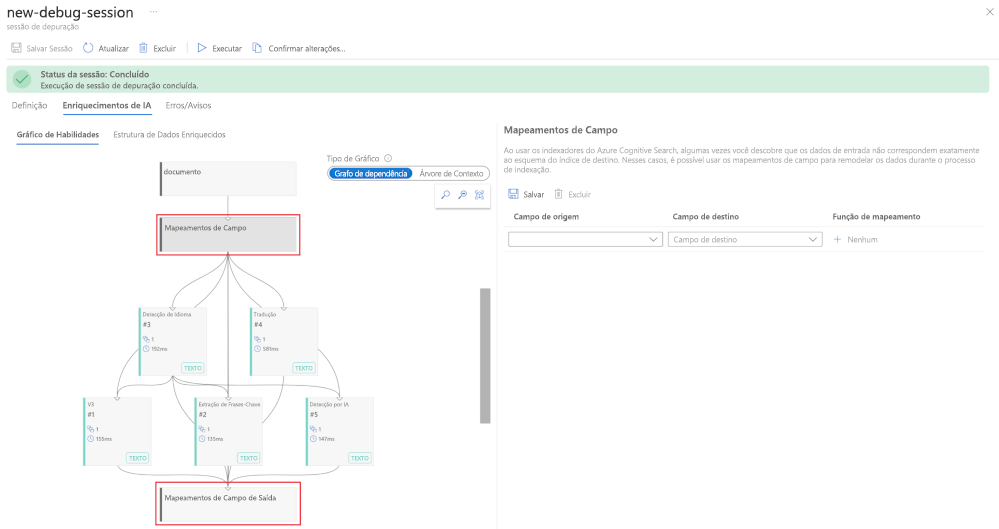Depurar problemas de pesquisa usando o portal do Azure
Quando você cria seu serviço de pesquisa pela primeira vez, você tem que fazer algumas suposições sobre os dados que você está indexando. Você faz escolhas sobre o índice e como ingerir esses dados. No entanto, até executar o indexador criado, você não pode ter certeza de que fez todas as escolhas corretas.
Aqui, você explorará como usar a ferramenta Debug Session dentro do Azure AI Search, examinará a depuração e, em seguida, a correção de uma habilidade específica e examinará uma abordagem para depurar localmente suas próprias habilidades personalizadas.
Explore como usar a ferramenta Debug Session na Pesquisa de IA do Azure
A ferramenta Debug Session é um editor visual interativo que permite percorrer o pipeline de enriquecimento de um documento à medida que ele é enriquecido. Você pode entrar em cada habilidade individual, fazer alterações e correções e, em seguida, executar novamente o indexador em tempo real. Depois de corrigir os problemas, você pode atualizar e publicar novamente o indexador para que ele possa ser executado novamente para enriquecer todos os documentos do índice.
Depois de dar um nome à sessão de depuração e escolher o índice que deseja depurar, o serviço de pesquisa copia tudo o que precisa para uma conta de Armazenamento do Azure. A cópia inclui o conjunto de habilidades, indexador, dados de origem e uma versão enriquecida do documento que está no índice final.
A sessão é composta por um gráfico de habilidades, fonte de dados enriquecida, painel de detalhes de habilidades, painel de execução e um painel de erros/avisos.
O painel de detalhes de habilidades permite expandir um avaliador de expressão para verificar o valor e testar as entradas e saídas.
Depurar um conjunto de habilidades com sessões de depuração
Para criar uma Sessão de Depuração, navegue até o serviço de pesquisa no portal do Azure e execute estas etapas:
Criar uma sessão de depuração
Selecione Depurar sessões em Gerenciamento de pesquisa no painel Visão geral.
Selecione + Adicionar sessão de depuração.
Em Nome da sessão de depuração, forneça um nome que o ajudará a lembrar de qual conjunto de habilidades, indexador e fonte de dados se trata a sessão de depuração.
Em Cadeia de conexão de armazenamento, localize uma conta de armazenamento de uso geral para armazenar em cache a sessão de depuração.
No modelo Indexador, selecione o indexador que orienta o conjunto de habilidades que você deseja depurar. Cópias do indexador e do conjunto de habilidades são usadas para inicializar a sessão.
Em Documento a depurar, escolha o primeiro documento no índice ou selecione um documento específico.
Selecione Salvar sessão para começar.
Explore e edite uma habilidade
Sua sessão de depuração permite que você explore como um documento é enriquecido à medida que passa por cada uma das habilidades de IA. Você pode selecionar uma habilidade, revisar as entradas e saídas e até mesmo ver a definição JSON para a habilidade.
No gráfico de dependência, selecione uma habilidade.
No painel de detalhes à direita, selecione a guia Execuções e, em seguida, em SAÍDAS, abra o avaliador de Expressão selecionando< /> ao lado de organizações .
Para editar a habilidade, selecione a guia Configurações de habilidade .
Faça quaisquer alterações no JSON da habilidade e selecione Salvar.
Para testar se as alterações corrigiram o problema, selecione Executar.
Se o problema estiver resolvido e você quiser publicar as alterações, na parte superior do painel, selecione Confirmar alterações....
Para concluir a sessão de depuração, selecione Salvar sessão.
Validar os mapeamentos de campo
Os indexadores podem ser modificados se os dados de entrada não corresponderem exatamente ao esquema do índice de destino. Use mapeamentos de campo para remodelar e corrigir essa incompatibilidade em seus dados durante o processo de indexação.
Selecione Gráfico de habilidades e verifique se Gráfico de dependência está selecionado.
Selecione a segunda etapa no pipeline de enriquecimento, Mapeamentos de Campo.
Faça quaisquer alterações no local para onde os dados devem ser mapeados.
Selecione Guardar.
Selecione a última etapa, Mapeamentos de campo de saída.
Os mapeamentos de campo de saída das habilidades podem ser corrigidos no painel de detalhes.
Selecione Guardar.
Para testar se as alterações corrigiram o problema, selecione Executar.
Se o problema estiver resolvido e você quiser publicar as alterações, na parte superior do painel, selecione Confirmar alterações....